微软OneNote是一款用于收集信息并与多个用户协作的优秀软件。 该软件已更新并随着时间的推移变得更好 - 但最终没有什么是完美的,有时您可能需要解决 OneDrive 错误和问题。 这篇文章将带您了解您在某些时候可能遇到的一些问题。
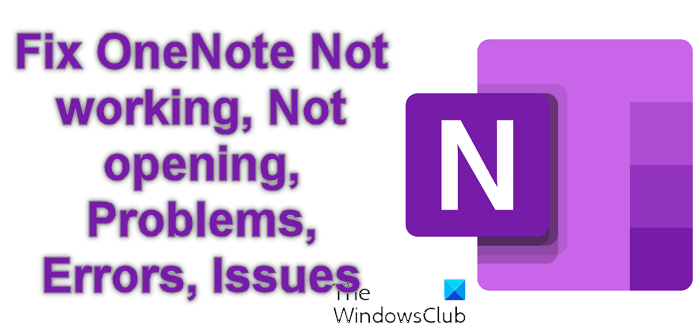
如果 OneNote 无法工作、响应或打开,请按照以下解决方案排查并修复 Windows 11/10 中的 OneNote 问题、错误和问题。
打开在早期版本的 OneNote 中创建的笔记本
OneNote 的更高版本支持 2010-2016 格式的文档。 如果用户尝试打开在 OneNote 2003 或 OneNote 2007 中创建的文档,它将直接打开。 但是,这些文档可以转换为适当的格式,因此它们可以很好地与更高版本的 OneNote 配合使用。 这可以按如下方式完成:
- 在 OneNote 2016 或 2013 上打开笔记本(即使它可能无法正常显示)。
- 选择文件选项卡并单击信息。
- 接下来,在您的笔记本名称处,单击设置然后继续特性。
- 在打开的窗口中,选择转换为 2010-2016。
- 转换后的文件也可以在 Windows 移动设备上打开。
OneNote 无法打开我的页面或分区
如果你看到 ”本节内容有问题”错误消息,请在桌面版 OneNote 中打开笔记本,其中提供了笔记本恢复选项。
OneNote 的 SharePoint 相关错误
OneNote 上报告的大多数错误都与 SharePoint 上共享的网站有关。 在继续执行这些步骤之前,请以管理员身份登录系统。
与我的 SharePoint 笔记本同步问题
OneNote 支持比 SharePoint 2010 更新的 SharePoint 版本。不支持旧版本,这是构建的一部分。
提示:本文将向您展示如何启用或禁用 OneNote 中的文件同步。
OneNote 不同步
如果您有以下情况,这里有一些帖子可以帮助您:
- OneNote 同步错误
- OneNote 同步错误
- OneNote 同步错误
- OneNote 同步错误
- 错误, OneNote 同步期间出现问题
- OneNote 同步错误。
关闭 SharePoint 文档库中的签入/签出
- 在 SharePoint 中打开文档库。
- 在库工具功能区中,选择图书馆, 然后库设置进而版本控制设置。
- 改变值需要结账到不。
关闭 SharePoint 文档库中的次要版本
- 在 SharePoint 中打开文档库。
- 在库工具功能区中,选择图书馆, 然后库设置进而版本控制设置。
- 改变值文档版本控制历史到不 版本控制。
有关的: 故障排除
关闭 SharePoint 文档库中的必需属性
- 在 SharePoint 中打开文档库。
- 在库工具功能区中,选择图书馆, 然后库设置。
- 找到标题为的表格列并检查窗口下方是否有任何项目必需的列有一个复选标记。
- 如果您发现任何标记为必需的项目,则将其值设置为氮哦。
有关的:。
OneNote 配额错误
对于使用 OneNote 的人来说,存储问题也可能是一个问题。 一些超出配额限制的问题可以通过以下方式得到缓解:微软。
首先,确定笔记本是否存储在 OneDrive 或 SharePoint 上。 可以通过观察 URL 来分析差异。 OneDrive URL 中将包含 OneDrive 的一些变体。 SharePoint URL 是特定于公司的。
- 如果您的笔记本位于 OneDrive 上,请检查您是否可以释放 OneDrive 上的空间,否则您也可以购买更多空间。
- 如果超出了 SharePoint 的限制,您可能需要联系 SharePoint 管理员以获取帮助。
OneNote 无法运行
如果不起作用,你可以先看看是否有帮助。 如果没有帮助,通过控制面板安装。 这也将重新安装 Microsoft OneNote 软件。
如果无法在 Windows 11/10 PC 上运行,您可以打开“设置”>“应用程序”>“应用程序和功能”> OneNote >“高级选项”,然后单击“重置”。 或者您可以使用我们的卸载对于 Windows 10。完成后,您可以通过在 Windows 应用商店中搜索来再次安装。
如何重置 OneNote 缓存?
您可以重置或通过删除缓存文件夹。 OneNote 将临时文件作为缓存存储在 C 盘上的 OneNote 文件夹中。 有时,缓存会因出现问题而损坏。 在这种情况下,删除缓存可以解决问题。 删除缓存也会删除未同步到云端的数据。
如何修复损坏的 OneNote?
有时,OneNote 缓存会损坏,因此我们会遇到 OneNote 问题。 在此类情况下,清除 OneNote 缓存文件可以解决问题。 如果这没有帮助,您可以通过修复 Microsoft Office 来修复损坏的 OneNote。 由于 OneNote 是 Microsoft Office 套件的一部分,因此修复 Microsoft Office 也会修复损坏的 OneNote。
更多 OneNote 帮助主题:
- 。

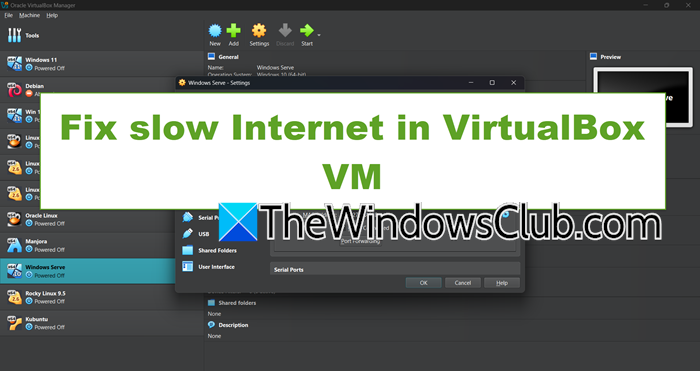
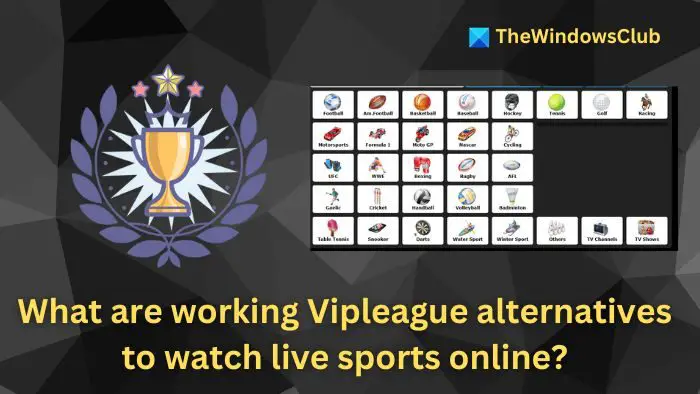
![无法找到EFI \ boot \ bootx64.efi [fix]](https://sclub.homes/tech/blogs/wp-content/uploads/2025/01/Could-not-locate-bootx64-efi.png)
![在 Windows PC 上打印时打印机打印质量差 [修复]](https://sclub.homes/tech/blogs/wp-content/uploads/2024/12/Fix-Poor-print-quality-of-Printer.png)
![Dell SupportAssist 中出现意外错误 [修复]](https://sclub.homes/tech/blogs/wp-content/uploads/2025/01/An-Unexpected-Error-Occurred-in-Dell-SupportAssist.jpg)
